คนส่วนใหญ่เป็นสัตว์ พวกเขาวางไฟล์ลงบนเดสก์ท็อป Mac แบบเดียวกับที่วัยรุ่นทิ้งอาหารขยะและกระดาษห่อขนมลงบนถนน ทิ้งขยะจนคุณหาอะไรไม่เจอ ฉันจะไม่พยายามที่จะรักษานิสัยนั้นให้คุณ นั่นคืองานของพ่อแม่คุณ และพวกเขาล้มเหลวไปแล้ว แต่ฉันสามารถแสดงวิธีด่วนสองสามวิธีในการเข้าถึงเดสก์ท็อปที่น่าอับอายของคุณเมื่อคุณตัดสินใจว่าจะเผชิญหน้าได้
Mac มีหลายวิธีในการแสดงเดสก์ท็อปให้คุณเห็น วิธีที่เจ็บปวดที่สุดคือปิดหน้าต่างที่มองเห็นได้ทั้งหมดจนกว่าเดสก์ท็อปจะถูกเปิดเผย วิธีที่ไม่ดีพอๆ กันคือย่อหน้าต่างที่เปิดอยู่ทั้งหมดลงใน Dock ทั้งสองสิ่งนี้ต้องการรบกวนพื้นที่ทำงานของคุณ เพียงเพื่อค้นหาไฟล์ มีวิธีที่ดีกว่าในการเปิดเผยเดสก์ท็อปอย่างน้อยสี่วิธี ซึ่งไม่ต้องยุ่งยากกับเค้าโครงหน้าจอปัจจุบันของคุณ
หยิกเพื่อแสดงเดสก์ท็อป

ภาพถ่าย: “Cult of Mac .”
เครื่องนี้อาจเปิดใช้งานบน Mac ของคุณแล้ว ลองเลย เพียงวางนิ้วหัวแม่มือและนิ้วของคุณบนแทร็คแพด แล้วกางออก เหมือนกับว่าคุณกำลังผลักหน้าต่างทั้งหมดออกไปด้วยนิ้วของคุณ และนั่นคือสิ่งที่จะเกิดขึ้น หน้าต่างลอยออกไปด้านข้างของหน้าจอ เผยให้เห็นเดสก์ท็อปของคุณ ตอนนี้ คุณสามารถค้นหาลิ้นชักขยะเสมือนจริงเพื่อค้นหาสิ่งที่คุณต้องการ
เคล็ดลับโบนัส หากคุณคลิกและลากไฟล์ในมุมมองนี้ คุณจะได้หน้าต่างทั้งหมดกลับมา ในขณะที่ยังคงลากไฟล์. หยิบไฟล์โดยคลิกและลากด้วยนิ้วโป้ง จากนั้นใช้นิ้วโป้งกดลง ปัดนิ้วผ่านแทร็คแพด หน้าต่างที่ถูกปิดจะย้อนกลับไปใต้ไฟล์ ปล่อยให้คุณวางลงในแอพหรือหน้าต่าง Finder ที่คุณเลือก
กำหนดค่าท่าทางสัมผัสนี้ใน ค่ากำหนดของระบบ>แทร็กแพด>ท่าทางเพิ่มเติม.
มุมร้อนแรง
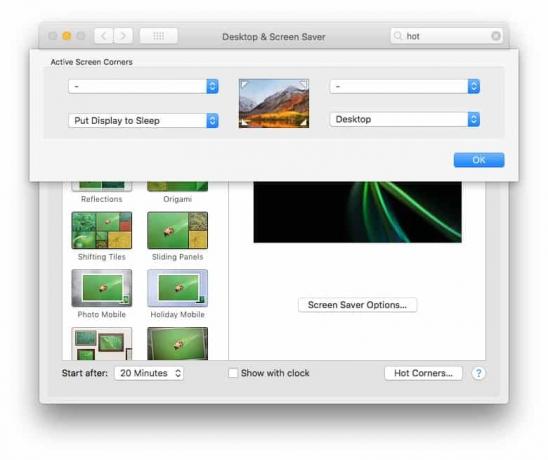
ภาพถ่าย: “Cult of Mac .”
อีกวิธีที่สะดวกมากในการแสดงเดสก์ท็อปชั่วคราวคือ Hot Corners Hot Corners อยู่ภายใต้ เดสก์ท็อปและโปรแกรมรักษาหน้าจอ>โปรแกรมรักษาหน้าจอ ส่วนของ ค่ากำหนดของระบบ. Hot Corner จะเปิดใช้งานเมื่อคุณเลื่อนตัวชี้เมาส์ไปที่มุมของหน้าจอ มันสามารถเรียกใช้ฟังก์ชันต่างๆ มากมาย: เริ่ม/ปิดใช้งานโปรแกรมรักษาหน้าจอ การแสดงโหมดสลีป แสดงแดชบอร์ด และอื่นๆ รวมทั้งแสดงเดสก์ท็อป ความงามของมุมสุดฮอตคือคุณไม่จำเป็นต้องแม่นยำ เพียงแค่โยนตัวชี้เมาส์ไปที่มุม ฟังก์ชันก็จะเริ่มทำงาน ฉันมีชุดหนึ่งสำหรับแสดงเดสก์ท็อป และอีกชุดหนึ่งสำหรับพักหน้าจอ
ซ่อนคนอื่น
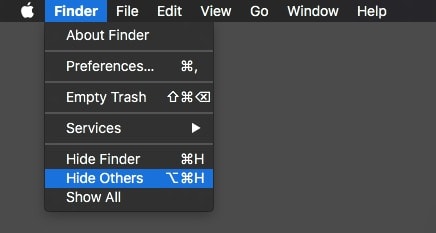
ภาพถ่าย: “Cult of Mac .”
ตี Command-Option-H ถึง ซ่อนคนอื่น. ใช้งานได้ในเกือบทุกแอป ช่วยให้คุณหายไปจากแอปทั้งหมดที่ไม่ใช่แอปที่อยู่หน้าสุดได้อย่างรวดเร็ว เป็นวิธีที่ดีในการจัดพื้นที่ทำงานที่รก และถ้าคุณใช้ในขณะที่ Finder เป็นแอปพลิเคชันที่ใช้งานอยู่ จากนั้นคุณจะเห็นเฉพาะเดสก์ท็อปและหน้าต่าง Finder ที่เปิดอยู่ (ซึ่งสามารถปิดหรือเปิดเผยจาก ทาง).
หน้าต่าง Finder

ภาพถ่าย: “Cult of Mac .”
วิธีสุดท้ายในการเข้าถึงเดสก์ท็อปคือการเปิดใน: หน้าต่าง Finder เดสก์ท็อปเป็นเพียงโฟลเดอร์เท่านั้น และคุณสามารถแสดงโฟลเดอร์ดังกล่าวได้ นอกจากนี้ยังช่วยให้คุณเข้าถึงตัวเลือกการจัดเรียงที่เป็นระเบียบและมุมมองต่างๆ ของ Finder ทั้งหมดได้ เช่น มุมมองรายการ มุมมองคอลัมน์ และอื่นๆ หากคุณมี Mac หน้าจอขนาดใหญ่ นี่เป็นวิธีที่ยอดเยี่ยมในการทำให้เดสก์ท็อปพร้อมใช้งานตลอดเวลา โดยไม่ต้องดูเดสก์ท็อปจริงๆ
วันหนึ่ง คุณอาจได้ทำความสะอาดเดสก์ท็อปที่น่าอับอายของคุณ ฉันไม่สนใจจริงๆ แต่จนถึงตอนนี้ อย่างน้อย คุณสามารถซ่อนมันไว้กับแม่ม่ายที่ไร้ระเบียบเท่าๆ กัน แต่ก็ยังเข้าถึงได้อย่างรวดเร็วเมื่อคุณต้องการทิ้งเรื่องไร้สาระมากกว่านี้
